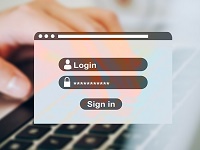Электронная почта – это личная страница в интернете, с помощью которого можно отправлять письма другим людям и получать от них сообщения. Существует огромное количество сервисов, где можно создать такой ящик. Подробно рассмотрим, как войти в электронную почту через компьютер и телефон.
Вход на mail.ru
Чтобы воспользоваться почтовым ящиком Майл.ру, выполните следующее:
- В адресной строке браузера введите https://mail.ru/.
- Укажите имя почтового ящика, выберите домен, на котором зарегистрированы (mail.ru. inbox.ru, list.ru, bk.ru, internet.ru).
- Нажмите «Ввести пароль».
- Появится поле для ввода пароля. Впишите его.
- Кликните «Войти».
- Если все сделано верно, получится открыть почту (папку с входящими письмами).
- Если попытаться снова ввести в адресной строке браузера https://mail.ru/, вместо стандартных полей для ввода отобразится имя пользователя и адрес его электронной почты. В данном случае повторная авторизация не требуется. Чтобы зайти на свой ящик, достаточно нажать на надпись «Почта».
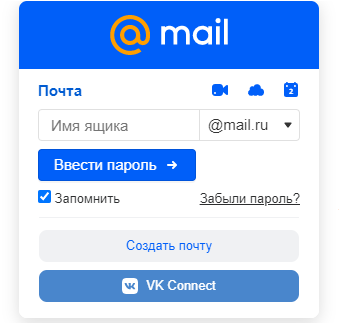
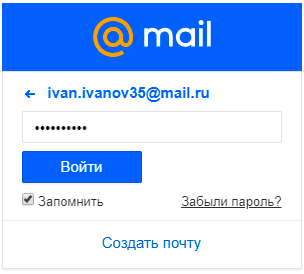
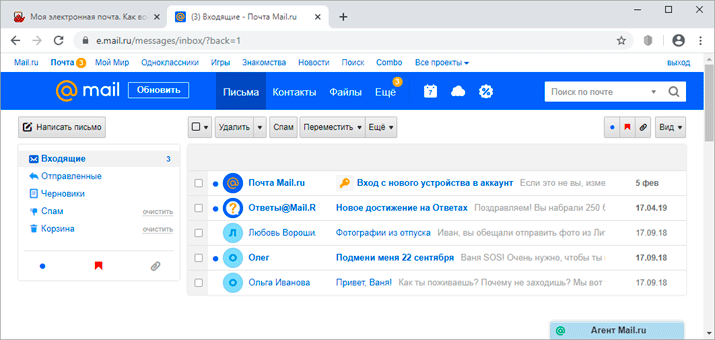
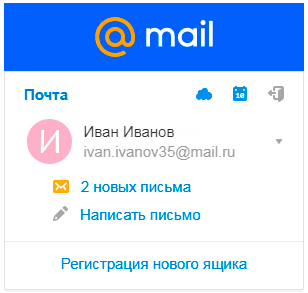
Если не хотите, чтобы почта автоматически открывалась при последующем запуске браузера, при авторизации снимите птичку возле «Запомнить», а после использования ящика в правом верхнем углу кликайте «Выход».
Вход на телефоне
Открыть свою электронную почту можно и на телефоне. Чтобы это сделать, необходимо ввести в адресной строке любого браузера https://e.mail.ru/login. Это приведет к открытию мобильной версии сайта Майл.ру. Авторизация в сервисе происходит аналогично – путем ввода логина и пароля.
Также открыть электронную почту на телефоне можно через специальное приложение. Для его скачивания используйте следующие ссылки:
| Андроид | https://play.google.com/store/al=US |
| Айфон | https://apps.apple.com/ru/a0430 |
| Хуавей | https://appgallery.huawei.com/#/app/C100893843 |
Как войти на почту yandex.ru
Чтобы открыть Яндекс почту на компьютере, выполните следующее:
- Перейдите на страницу https://yandex.ru./.
- В правой части страницы кликните «Почта».
- Укажите свой телефон или логин.
- Кликните «Войти».
- Отобразится поле для ввода пароля. Укажите его и войдите в систему.
- Если все сделано верно, автоматически отобразится Яндекс Почта.
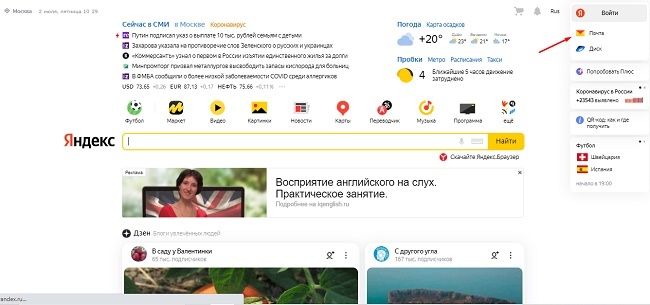
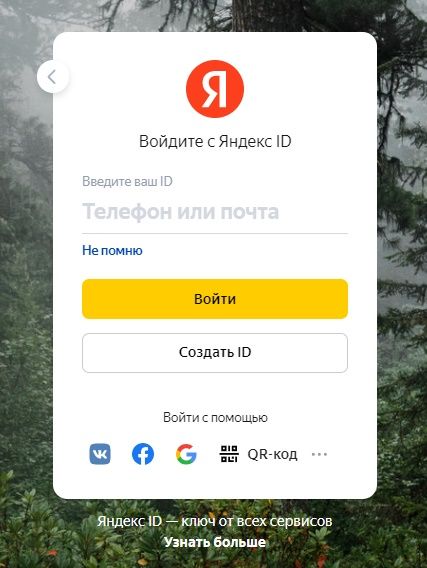
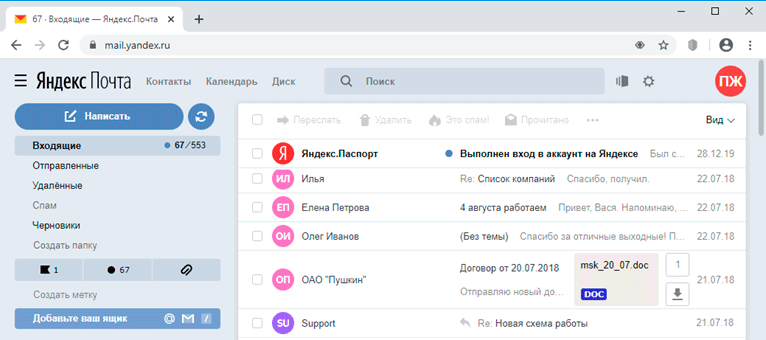
Также возможна авторизация через аккаунты Вконтакте, Facebook, Google и других сайтов. Нажмите на соответствующий значок в нижней части авторизационной формы и подтвердите передачу личных данных.
На телефоне
Использовать Яндекс почту можно и на мобильном телефоне. Удобнее всего для этого скачать специальное приложение:
| Андроид | Айфон |
| https://play.google.com/&gl=US | https://apps.apple.co785419 |
Вход на почтовый сервис gmail.com
Для входа на страницу почты выполните следующее:
- Перейдите по ссылке https://gmail.com/.
- Если вы авторизовались в почтовом сервисе ранее, автоматически откроется «Моя страница». Если этого не произошло, укажите свой логин или номер телефона (должен быть ранее привязан к странице).
- Нажмите «Далее», после чего отобразится поле для ввода пароля.
- Нажмите «Далее».
- Если все сделано правильно, откроется страница с входящими сообщениями.
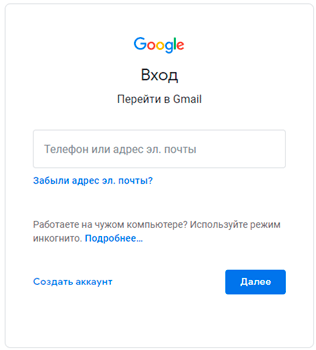
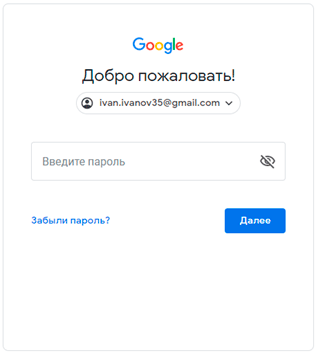
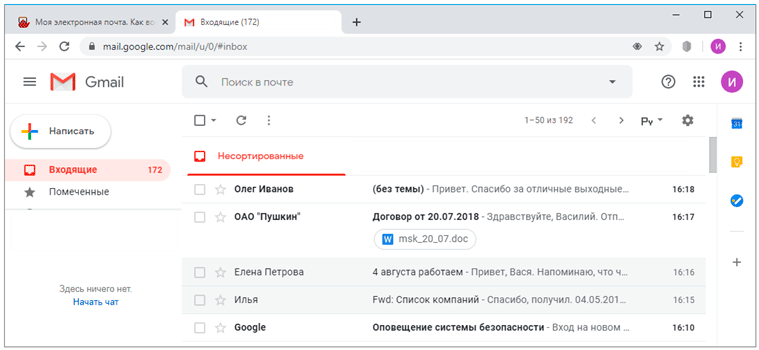
Через телефон
Просматривать почту Gmail можно и через мобильный телефон. Для этого достаточно скачать специальное мобильное приложение:
| Андроид | Айфон |
| https://play.google.com/store/aamp;gl=US | https://apps.apple.cod422689480 |
Для входа в мобильную версию электронной почты используйте те же авторизационные данные, что и на компьютере.
Почему возникают проблемы с входом на почту
Проблемы с авторизацией на любом почтовом сервисе возникают по трем основным причинам – из-за неправильного ввода логина, пароля или в случае блокировки (удаления) аккаунта. Для устранения проблемы в каждой ситуации необходимо действовать определенным образом.
Неправильный логин
Логин на почтовых сайтах является своеобразным идентификатором. Он состоит из латинских букв и цифр, некоторых символов (точка, дефис, нижнее подчеркивание). Логин каждого пользователя уникален. Невозможно создать полностью идентичное название ящика – оно должно отличаться от существующего хотя бы одним знаком.
Поэтому для предупреждения проблем с входом логин нужно запомнить или записать. Некоторые почтовые сервисы при потере данных предлагают пользователям воспользоваться процедурой восстановления. Но в таких случаях к аккаунту должен быть привязан телефон, через который и происходит идентификация.
Неправильный пароль
Пароль является своеобразным ключом, который обеспечивает безопасность. Не зная его, невозможно войти в почтовый ящик.
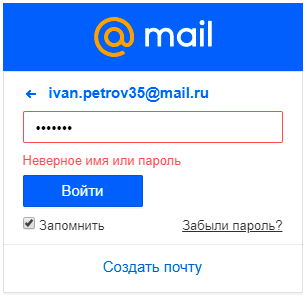
Если пароль введен неверно, появится соответствующее сообщение
Чтобы решить подобную проблему, пользователю предлагается воспользоваться процедурой восстановления. Нужно нажать «Забыли пароль?» и указать дополнительную информацию. В зависимости от почтового сайта
предлагается вписать:
- код из смс на привязанный к профилю мобильный телефон;
- ответ на контрольный вопрос;
- личные данные пользователя;
- предыдущие пароли;
- код из письма, пришедшего на дополнительный адрес электронной почты.
Если пользователя получится идентифицировать, система откроет ему доступ к системе. Произойдет сброс старого пароля и будет необходимо ввести новую комбинацию. Каждый сайт имеет определенные требования к ней, который обязательны к соблюдению.
При создании пароля рекомендуется использовать сложную комбинацию, содержащую строчные и прописные буквы (латиница, кириллица), цифры, символы. Она должна иметь определенную длину – обычно от 6 - 8 символов. Запрещено использовать известные для других людей фразы, которые легко угадать – фамилию, инициалы, дату рождения. Учитывайте, что пароль чувствителен к регистру.
Блокировка или удаление аккаунта
При выявлении подозрительной активности система автоматически блокирует доступ к почтовому сервису. Если пользователю не удается войти в свой ящик, необходимо попытаться восстановить доступ через стандартную форму сброса пароля. Когда ничего не получается, следует обратиться в службу поддержки.
Также проблемы с входом случаются, если человек долгое время не пользовался e-mail. Многие сайты автоматически удаляют ящики, на которые не заходили год или больше. Поэтому ознакомьтесь с правилами использования определенного сервиса, чтобы не попасть в такую неприятность.
Полезные советы
Совет №1
Если при использовании почты хотите изменить пароль, действуйте следующим образом:
- Mail.ru. В верхнем правом углу щелкните по своему адресу. Выберите пункт «Пароль и безопасность».
- Яндекс. В правом углу щелкните на иконку в виде шестеренки и выберите пункт «Беопасность».
- Gmail. В углу выберите свою иконку, где выберите «Управление аккаунтом Google». Откроется новое окно. Перейдите в раздел «Безопасность и вход» и выберите «Пароль».
Совет №2
При наличии любых проблем, которые не удается решить самостоятельно, можете обратиться за помощью в службу поддержки пользователей:
| https://help.mail.ru/mail | |
| Яндекс | https://yandex.ru/support/mail/index.html |
| Gmail | https://support.google.com/mail/#topic=7065107 |
Частые вопросы
Можно ли изменить действующий адрес электронной почты?
Нет. Можно создать только новый e-mail с другим логином.
Могу ли я пользоваться несколькими ящиками одновременно?
Да, конечно. Один человек может создавать почтовые ящики на всех сервисах без ограничений. Также на каждом сайте разрешается регистрировать несколько логинов и использовать созданную почту на свое усмотрение.
Видео по теме:
А если статья оказалась вам полезной, не забудьте поставить лайк!